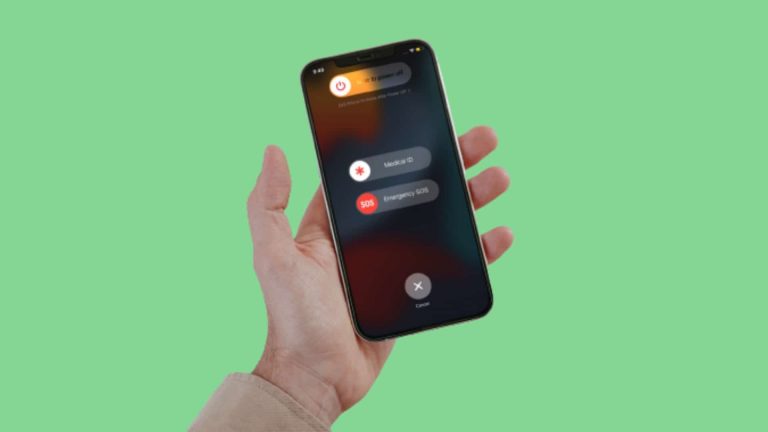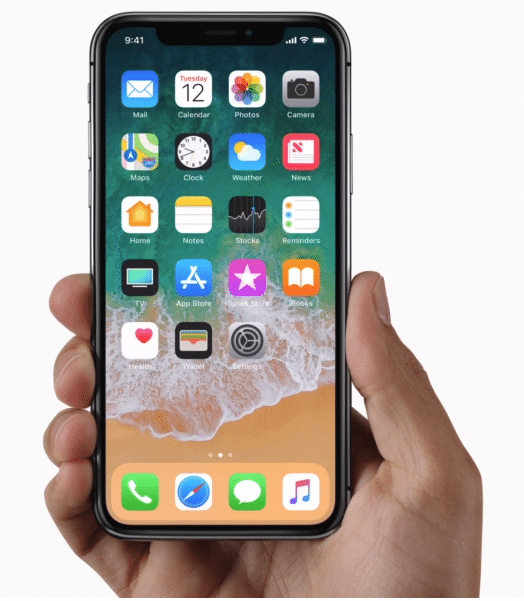Как скачать фильмы и телешоу с Netflix на свой iPhone или iPad, чтобы смотреть их офлайн
 Наконец, Netflix представила функцию автономного воспроизведения для своих мобильных приложений – для iPhone и iPad. Для пользователей настольных компьютеров нет офлайн-поддержки. Учитывая риск роста пиратства, это имеет смысл. Но этот шаг означает, что вы сможете долго смотреть свою новую любимую находку Netflix, когда вы общаетесь в метро или когда вы находитесь в отпуске, вдали от дешевого / стабильного подключения к Интернету.
Наконец, Netflix представила функцию автономного воспроизведения для своих мобильных приложений – для iPhone и iPad. Для пользователей настольных компьютеров нет офлайн-поддержки. Учитывая риск роста пиратства, это имеет смысл. Но этот шаг означает, что вы сможете долго смотреть свою новую любимую находку Netflix, когда вы общаетесь в метро или когда вы находитесь в отпуске, вдали от дешевого / стабильного подключения к Интернету.
Вот как работает эта функция. По умолчанию загрузка происходит только по Wi-Fi.
Как скачать фильм или сериал на Netflix
Примечание: Не все фильмы и телешоу доступны для скачивания в автономном режиме (например, контент от Disney). Но здесь довольно много всего.
Шаг 1: Откройте приложение Netflix и нажмите на значок «Меню»В верхнем левом углу.
Шаг 2: Нажать на “Доступно для скачивания«.
Шаг 3: Это даст вам список шоу, с которыми работает эта функция. Проведите пальцем по экрану и найдите то, что хотите смотреть офлайн. Затем нажмите фильм или шоу.
 Шаг 4: Когда вы находитесь в подробном представлении, вы найдете значок «Скачать»Рядом с предварительным просмотром фильма или эпизода. Нажмите на него, чтобы начать загрузку.
Шаг 4: Когда вы находитесь в подробном представлении, вы найдете значок «Скачать»Рядом с предварительным просмотром фильма или эпизода. Нажмите на него, чтобы начать загрузку.
Как удалить загруженный фильм или сериал
Шаг 1: После нажатия “Меню», Выберите«Мои загрузки«.
 Шаг 2: Нажмите на название шоу, если это телешоу. Затем нажмите «Редактировать«.
Шаг 2: Нажмите на название шоу, если это телешоу. Затем нажмите «Редактировать«.
 Шаг 3: Нажмите “Кнопка удаления»(Выглядит как« x ») рядом с заголовком, который нужно удалить.
Шаг 3: Нажмите “Кнопка удаления»(Выглядит как« x ») рядом с заголовком, который нужно удалить.
Как остановить загрузку
Если по какой-то причине вы хотите приостановить или остановить загрузку (вы переключаетесь на другую сеть Wi-Fi), это можно сделать из того же «Мои загрузки” раздел.

Как скачать в HD
По умолчанию весь контент загружается в стандартном разрешении (SD). На экранах Retina, особенно на iPad, этого может быть недостаточно. Вы можете переключиться на HD из настроек.
Шаг 1: Нажмите на значок «Меню»И выберите«Настройки«.
Шаг 2: Нажать на “Скачать качество видео«.
 Шаг 3: Переключиться на “Высоко«.
Шаг 3: Переключиться на “Высоко«.
Ограничения этой функции
Когда мы попытались загрузить то же самое в 3/4 раза, после отмены, мы получили сообщение об ошибке, в котором говорилось, что мы достигли годового лимита для загрузки видео для использования в автономном режиме (как вы можете видеть на снимке экрана ниже).
 Кроме того, вы не можете загрузить одно и то же видео на несколько устройств (даже если у вас есть план потоковой передачи для двух экранов). Другое устройство покажет код ошибки и не позволит вам загрузить видео, пока вы не удалите его с первого устройства (с помощью шагов, которые мы показали вам выше).
Кроме того, вы не можете загрузить одно и то же видео на несколько устройств (даже если у вас есть план потоковой передачи для двух экранов). Другое устройство покажет код ошибки и не позволит вам загрузить видео, пока вы не удалите его с первого устройства (с помощью шагов, которые мы показали вам выше).
Делает ли это Netflix лучше для вас?
Делает ли эта функция Netflix более ценным или полезным для вас? Поделитесь с нами в комментариях ниже.
Скачать: Netflix
–>